Jak naprawić błąd Steam Too Many Login Failures NEW in 2023
Jak naprawić błąd zbyt wielu niepowodzeń logowania na Steam | NOWOŚĆ w 2023 roku Jeśli jesteś graczem i korzystasz ze Steam jako preferowanej …
Przeczytaj artykuł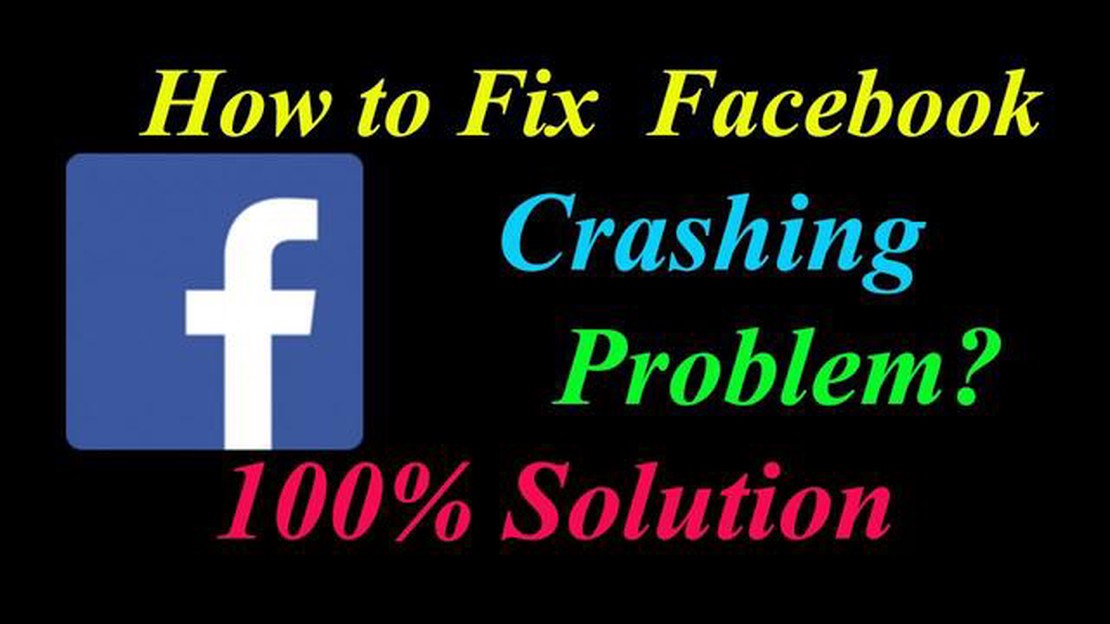
Czy aplikacja Facebook ciągle się zawiesza na telefonie Samsung Galaxy S9 Plus? Nie martw się, nie jesteś sam. Wielu użytkowników doświadczyło tego problemu i może to być niezwykle frustrujące. Na szczęście istnieje kilka sposobów na rozwiązanie tego problemu.
Po pierwsze, upewnij się, że Twoja aplikacja Facebook jest aktualna. Otwórz Sklep Google Play i wyszukaj “Facebook”. Jeśli dostępna jest aktualizacja, dotknij przycisku “Aktualizuj”. Aktualizacja aplikacji może często naprawić błędy i poprawić stabilność.
Jeśli aktualizacja aplikacji nie rozwiąże problemu, spróbuj wyczyścić pamięć podręczną i dane aplikacji. Spowoduje to usunięcie wszelkich plików tymczasowych i ustawień, które mogą powodować awarię aplikacji. Przejdź do “Ustawienia” > “Aplikacje” > “Facebook” i dotknij “Pamięć”. Następnie stuknij “Wyczyść pamięć podręczną” i “Wyczyść dane”.
Jeśli wyczyszczenie pamięci podręcznej i danych nie zadziała, spróbuj odinstalować i ponownie zainstalować aplikację. Spowoduje to usunięcie wszelkich uszkodzonych plików i ustawień, które mogły powodować awarie. Przejdź do “Ustawienia” > “Aplikacje” > “Facebook” i dotknij “Odinstaluj”. Następnie wróć do Sklepu Play i ponownie zainstaluj aplikację.
Jeśli masz problemy z zawieszaniem się aplikacji Facebook na telefonie Samsung Galaxy S9 Plus, istnieje kilka kroków, które możesz podjąć, aby rozwiązać ten problem.
Mamy nadzieję, że powyższe kroki pomogą rozwiązać problem z zawieszaniem się aplikacji Facebook na telefonie Samsung Galaxy S9 Plus. Jeśli problem nadal występuje, warto rozważyć inne czynniki, takie jak stabilność połączenia internetowego lub konflikty aplikacji z innymi aplikacjami zainstalowanymi na urządzeniu.
Jeśli doświadczasz awarii aplikacji Facebook na telefonie Samsung Galaxy S9 Plus, nie martw się. Istnieje kilka kroków, które można podjąć, aby rozwiązać ten problem. Wykonaj poniższe kroki:
Pierwszą rzeczą, którą powinieneś spróbować, jest wyczyszczenie pamięci podręcznej aplikacji Facebook. Oto jak to zrobić:
Upewnij się, że masz zainstalowaną najnowszą wersję aplikacji Facebook. Oto jak dokonać aktualizacji:
Czytaj także: 5 najlepszych widżetów dla Pixel 3 XL do personalizacji ekranu głównego
Prosty restart może często naprawić drobne usterki oprogramowania. Oto jak zrestartować Galaxy S9 Plus:
Jeśli aplikacja nadal się zawiesza, możesz spróbować ją odinstalować i zainstalować ponownie. Oto jak to zrobić:
Upewnij się, że oprogramowanie telefonu jest aktualne. Oto jak sprawdzić dostępność aktualizacji:
Jeśli wykonałeś wszystkie powyższe kroki, a aplikacja Facebook nadal się zawiesza, być może będziesz musiał skontaktować się z pomocą techniczną Facebooka lub w ostateczności rozważyć przywrócenie ustawień fabrycznych telefonu. Przed przywróceniem ustawień fabrycznych należy jednak wykonać kopię zapasową ważnych danych.
Czytaj także: 500 rozszerzeń Chrome potajemnie pobrało prywatne dane milionów użytkowników: dowiedz się, jak chronić swoje informacje
Może być kilka powodów, dla których aplikacja Facebook ulega awarii na telefonie Samsung Galaxy S9 Plus. Może to być spowodowane usterką oprogramowania, nieaktualną wersją aplikacji, niewystarczającą ilością pamięci lub konfliktem aplikacji.
Istnieje kilka kroków rozwiązywania problemów, które można wykonać, aby naprawić awarię aplikacji Facebook na telefonie Samsung Galaxy S9 Plus. Najpierw spróbuj ponownie uruchomić urządzenie, a następnie wyczyść pamięć podręczną aplikacji i dane. Jeśli to nie zadziała, możesz spróbować zaktualizować aplikację do najnowszej wersji, odinstalować i ponownie zainstalować aplikację lub przywrócić ustawienia fabryczne, jeśli to konieczne.
Jeśli wyczyszczenie pamięci podręcznej i danych nie rozwiązało problemu z zawieszaniem się aplikacji Facebook na telefonie Samsung Galaxy S9 Plus, możesz spróbować zaktualizować aplikację do najnowszej wersji ze sklepu Google Play. Możesz też odinstalować aplikację i zainstalować ją ponownie, aby sprawdzić, czy to rozwiąże problem. Jeśli żaden z tych kroków nie zadziała, być może trzeba będzie rozważyć przywrócenie ustawień fabrycznych urządzenia.
Tak, inne aplikacje na telefonie Samsung Galaxy S9 Plus mogą potencjalnie powodować awarię aplikacji Facebook. Sprzeczne aplikacje lub aplikacje, które nie są kompatybilne z aplikacją Facebook, mogą powodować problemy i prowadzić do awarii. Dobrym pomysłem jest sprawdzenie ostatnio zainstalowanych aplikacji i odinstalowanie ich, aby sprawdzić, czy to rozwiąże problem.
Tak, możliwe, że aktualizacja oprogramowania dla telefonu Samsung Galaxy S9 Plus może naprawić problem z zawieszaniem się aplikacji Facebook. Pamiętaj, aby regularnie sprawdzać dostępność aktualizacji oprogramowania w ustawieniach urządzenia i instalować wszelkie dostępne aktualizacje. Aktualizacja oprogramowania może często naprawić błędy i problemy ze zgodnością, które mogą powodować awarię aplikacji Facebook.
Może być kilka powodów, dla których aplikacja Facebook zawiesza się na telefonie Samsung Galaxy S9 Plus. Może to być spowodowane usterką oprogramowania, małą ilością pamięci w urządzeniu, nieaktualną wersją aplikacji lub konfliktami z innymi aplikacjami w telefonie.
Aby rozwiązać problem zawieszania się aplikacji Facebook na telefonie Samsung Galaxy S9 Plus, można wykonać następujące czynności: 1. Uruchom ponownie telefon. 2. Zaktualizuj aplikację Facebook do najnowszej wersji. 3. Wyczyść pamięć podręczną i dane aplikacji Facebook. 4. Ponownie zainstaluj aplikację Facebook. 5. Upewnij się, że na urządzeniu jest wystarczająco dużo miejsca. 6. Sprawdź dostępność aktualizacji oprogramowania telefonu. 7. Wyłącz lub odinstaluj wszystkie aplikacje powodujące konflikt.
Jak naprawić błąd zbyt wielu niepowodzeń logowania na Steam | NOWOŚĆ w 2023 roku Jeśli jesteś graczem i korzystasz ze Steam jako preferowanej …
Przeczytaj artykułPrzyjacielskie pisanki - Google składa hołd z okazji 25-lecia serialu “Przyjaciele We wrześniu 1994 roku po raz pierwszy wyemitowano serial …
Przeczytaj artykułDlaczego mój Fitbit nie śledzi snu? Jeśli jesteś dumnym posiadaczem Fitbit i ostatnio zauważyłeś, że nie śledzi on twojego snu, możesz zastanawiać …
Przeczytaj artykułTemtem zawiesza się / nie ładuje się na przełączniku Temtem to popularna gra opracowana i opublikowana przez Crema na różne platformy do gier. Jednak …
Przeczytaj artykułJakie terapie pomagają w walce z lękiem? . Lęk jest jednym z najczęstszych zaburzeń psychicznych, z którymi borykają się ludzie na całym świecie. W …
Przeczytaj artykułJak znaleźć swój Steam ID | NOWOŚĆ i aktualizacja w 2023 roku Jeśli jesteś zapalonym graczem, prawdopodobnie znasz Steam, popularną platformę do gier …
Przeczytaj artykuł